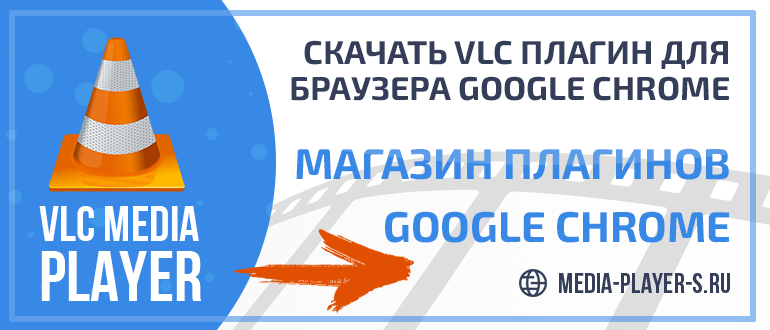Если вы используете в качестве настольного медиа плеера ВЛС, обратите внимание на VLC plugin Chrome. С его помощью прямые трансляции телевизионных каналов и стримеров, ролики с Ютуба открываются прямо в окне программы, а не в браузере.
Установка расширения
Найти VLC плагин для Chrome поможет «Интернет-магазин Google Хроум». Чтобы в него попасть, следуйте этой инструкции:
- Если верхняя панель закладок отключена, нажмите сочетание клавиш «Control + Shift + B». На левом краю этой ленты должна находиться кнопка «Приложения». Нажмите по ней.
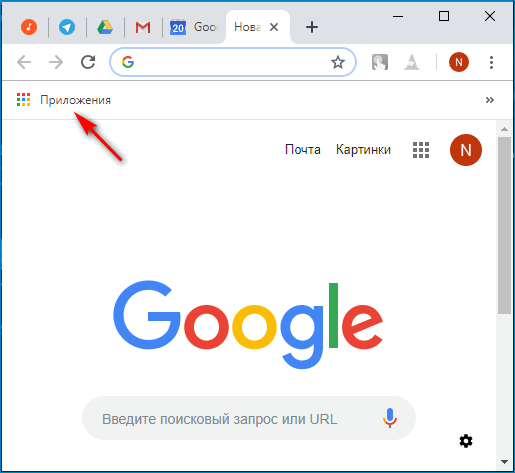
Примечание! Если «Приложений» нету, кликните правой кнопкой по панели и отметьте галочкой опцию «Показывать кнопку «Сервисы»».
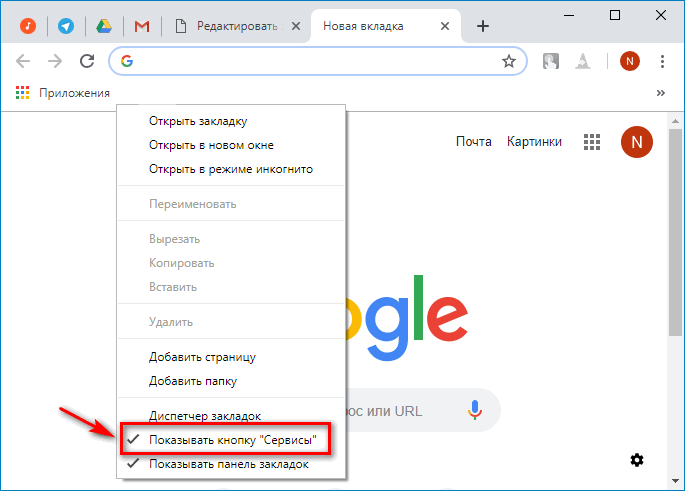
- Кликните по ярлыку «Интернет-магазин Chrome».
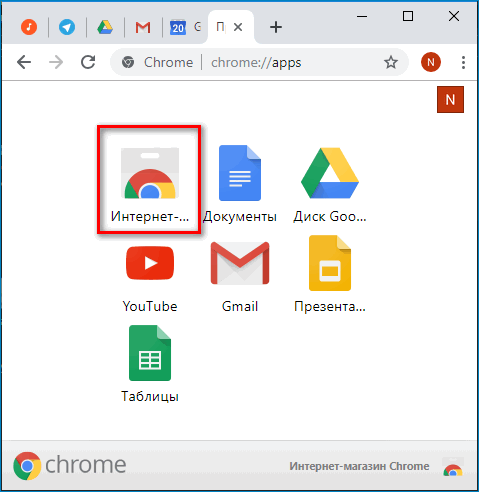
- В поле для ввода поискового запроса, напишите «Open in VLC» и нажмите клавишу «Enter».
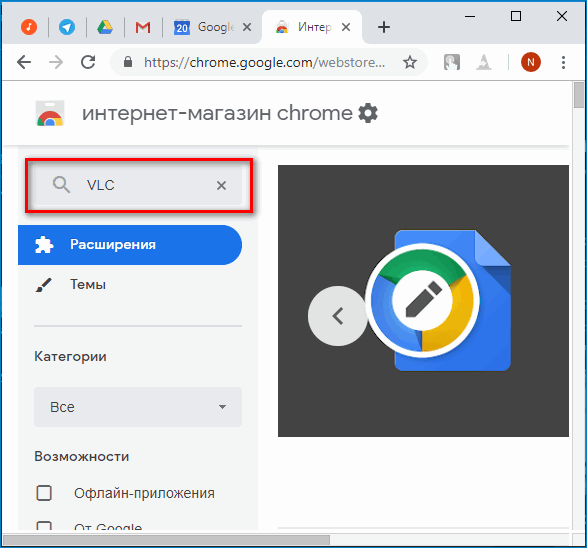
- Кликните «Установить» на карточке расширения «Open in VLC media player» автора yorkis.dev.
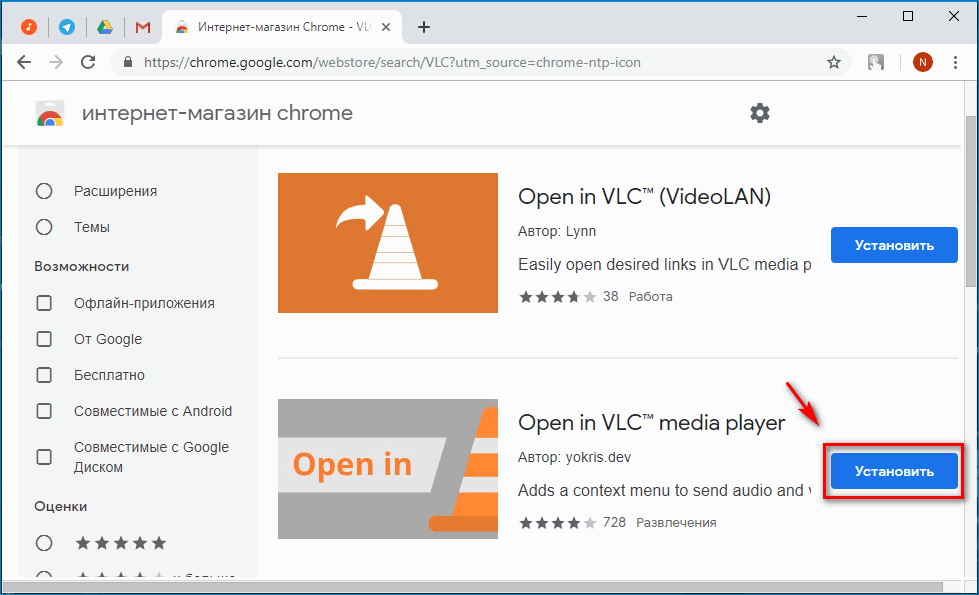
- В открывшемся окне-уведомлении, кликните «Установить расширение».
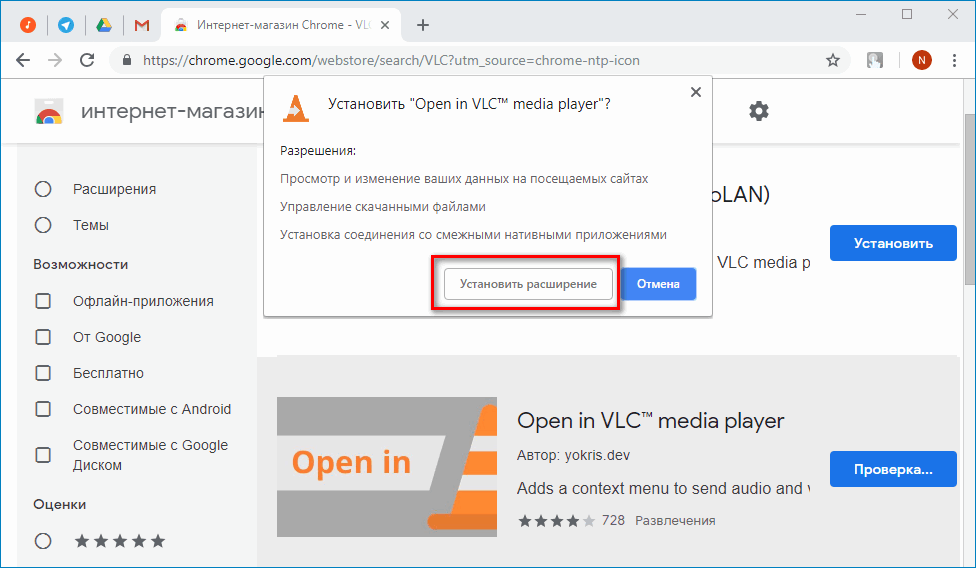
- По завершении установки, откроется вкладка с последними шагами инсталляции плагина. Нажмите на синее слово «here» — так скачается архив с нужным файлом.

- Распакуйте архив в удобное для вас место на диске. Запустите файл «bat».
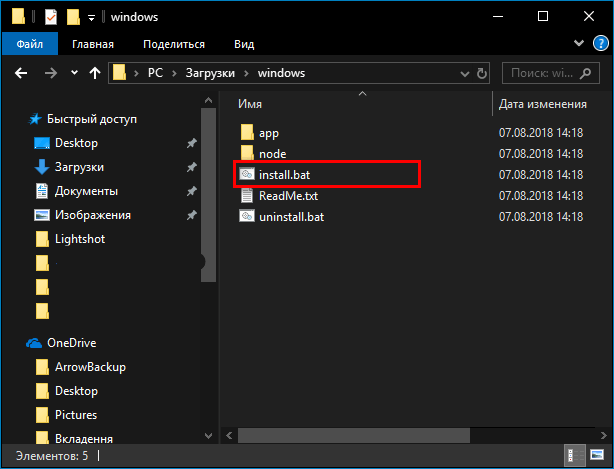
- Скрипт ставится за считанные секунды. Дождитесь в командной строки предложения «Application is ready to use» и закройте окно.
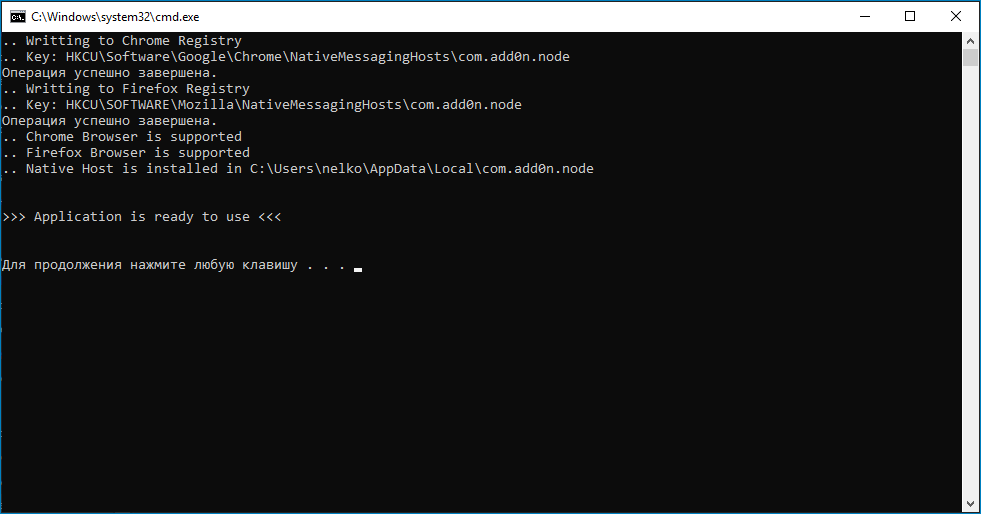
Решение возможных проблем
Неполадки возникают, если в параметрах приложения прописан неверный путь к папке с плеером. Чтобы это исправить, нужно:
- Зайти в параметры плагина. Для этого найдите на верхней панели Хроум иконку, кликните по ней правой кнопкой мыши. Выберите «Параметры».
- Вставить верный путь к исполняемому файлу VLC на компьютере. После этого кликните «Save».
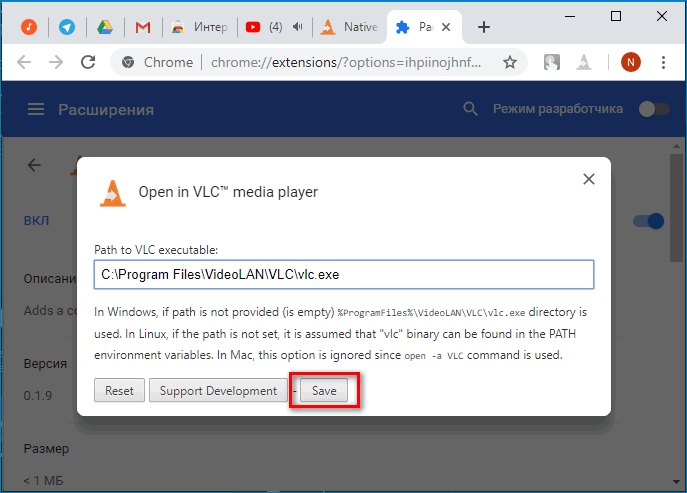
Как пользоваться
Чтобы открыть любое видео из браузера в окне VLC, требуется:
- Открыть вкладку с проигрывающемся видеоклипом.
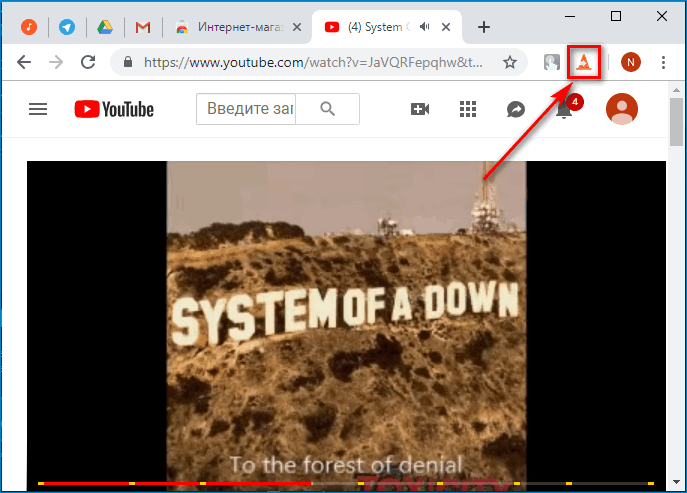
- Нажать на иконку плагина в правом верхнем углу браузера. После этого откроется VLC плеер.
Факт! Понять, что ВЛС открывает видео из Интернета, можно благодаря названию окна. Сначала оно содержит непосредственно URL, а потом меняется на название видеоролика.
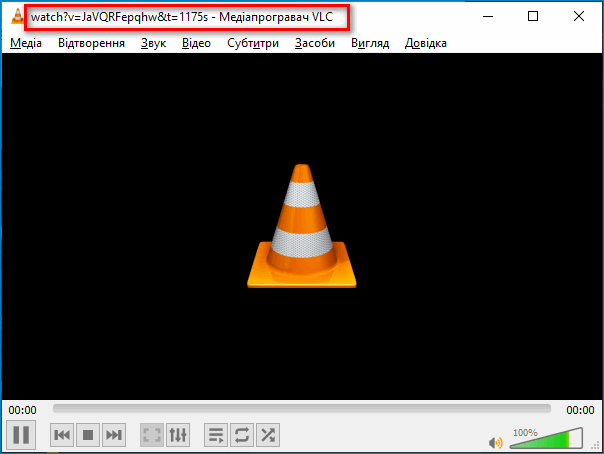
И вот оно изменилось!
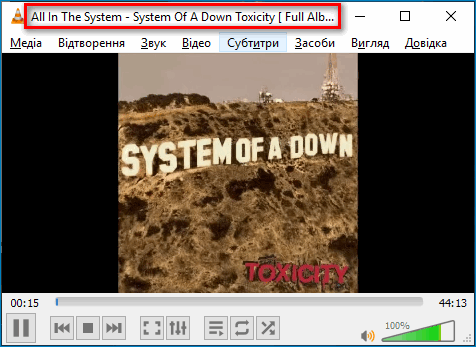
Заключение
Используя это расширение, можно освобождать место в браузере под новые вкладки. Также это позволяет настраивать видео и аудио, которое встроено в ВЛС плеер. Единственный недостаток — плагин не скачивает всё видео сразу, а докачивает его по мере воспроизведения.